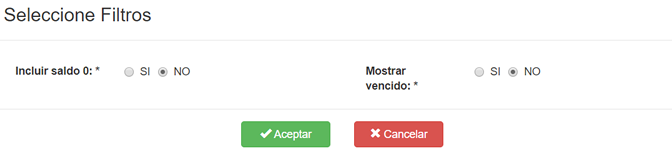Índice
Al hacer clic sobre la opción Cuenta Corriente se desplegará la siguiente ventana que permitirá realizar Altas, Eliminaciones y Modificaciones de la misma, como así también ver el listado de las Cuenta Corriente ya registrados en el sistema. Las cuales a su derecha cuenta con diferentes opciones que iremos explicando a continuación.
Ventana Listado de Cuentas Corrientes
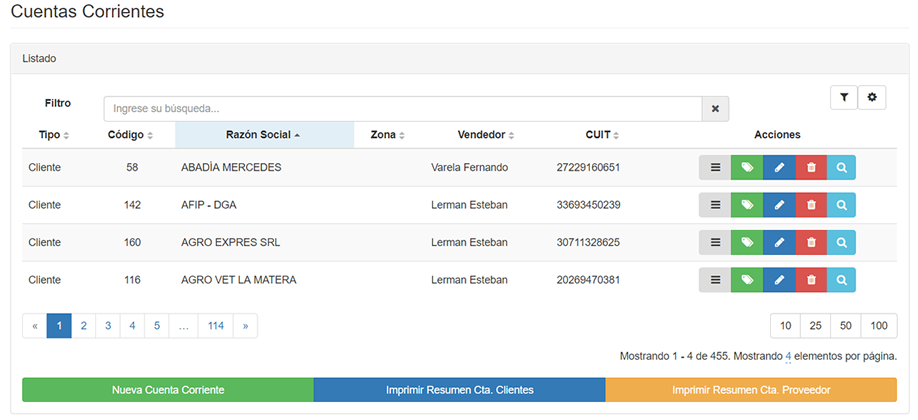
Acciones
![]() Ver Acciones: Esta opción aparecerá únicamente al tipo de cuenta corriente Cliente, la misma abrirá el menú con las siguientes opciones de la cuenta corriente seleccionada para poder realizarle alguna de las siguientes acciones.
Ver Acciones: Esta opción aparecerá únicamente al tipo de cuenta corriente Cliente, la misma abrirá el menú con las siguientes opciones de la cuenta corriente seleccionada para poder realizarle alguna de las siguientes acciones.
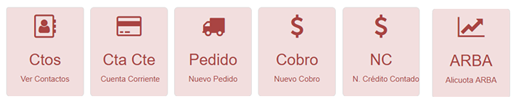
Ver Contacto: nos abrirá la siguiente ventana de los contactos que cuenta este cliente o proveedor, donde se podrán ir agregando, actualizando o eliminando contactos del mismo.
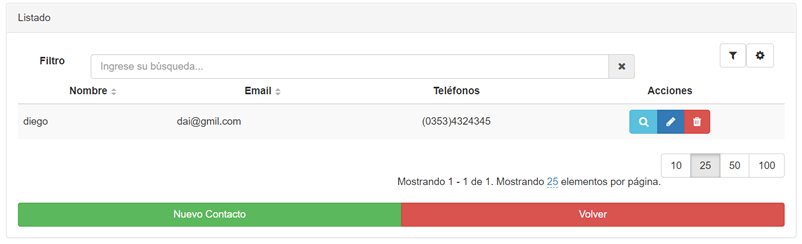
Cuenta Corriente: nos abrirá la siguiente ventana donde nos mostrará el estado de cuenta del cliente seleccionado con la posibilidad de aplicar filtro desde fecha inicio y fecha fin con la posibilidad de poder imprimir el detalle.
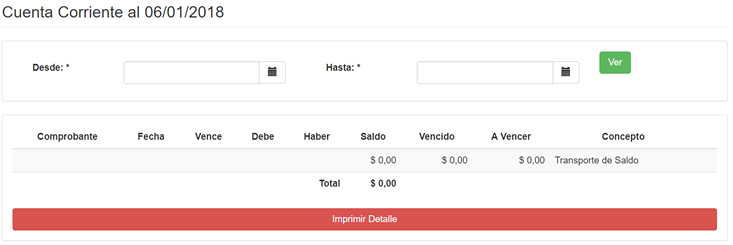
Pedido: nos abrirá la ventana de generar pedido, que se explica en su apartado.
Cobro: nos abrirá la ventana de nuevo recibo, que se explica en su apartado.
Nota Crédito Contado: nos abrirá una ventana solicitando el importe a abonar de contado a la factura.
ARBA: nos abrirá la ventana de estadísticas.
![]() Ver Atributos: nos abrirá la siguiente ventana de los atributos que cuenta este cliente o proveedor.
Ver Atributos: nos abrirá la siguiente ventana de los atributos que cuenta este cliente o proveedor.
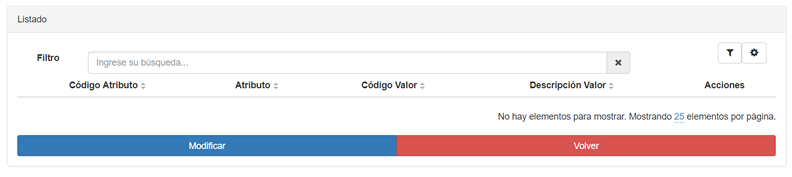
Nueva Cuentas Corrientes
Al hacer clic sobre la opción Nueva Cuenta Corriente se desplegará la ventana que permitirá realizar la carga de los datos solicitados en la misma. Teniendo en cuenta las cargas previas de los datos como (Tipo Cta Cte, Condición IVA, Trat. Imp. Prov., Tipo Documento, Depende, Depósito, Cobrador, Categoría, Vendedor y Zona). Para el correcto funcionamiento se aclaran algunos de estos datos más importantes.
• Nro Documento Uno De acuerdo a la condición de IVA y tipo de documento se cargará el nro. correspondiente ej.: CUIT, CUIL o DNI, etc. Recordando que este campo es obligatorio.
• Nro Documento Dos En este campo se sugiere cargar el nro. de Ingresos Brutos; este campo No es obligatorio.
• Depende de Si esta cuenta depende de una cuenta superior.
• Lista de Precios Se asignará una lista de precios al cliente .
• Depósito Se asignará un deposito desde donde se realizara la venta al cliente.
• Zona Se asignará una zona al cliente en la cual pertenece.
• Cobrador Se asignará un cobrador de la empresa con el que interactuara el cliente.
• Vendedor Se asignará un vendedor de la empresa con el que interactuara el cliente.
• Categoría Se selecciona el tipo de categoría que pertenece el cliente.
Una vez finalizada la carga de los datos requeridos, la misma se almacena en el sistema presionando el botón Guardar. En caso contrario se presiona el botón Cancelar para cerrar la ventana y cancelar la carga de los datos.
Imprimir Resumen Cta. Cliente: Al hacer clic sobre la opción se abrirá la siguiente ventana que permitirá realizar diferentes tipos de filtros de datos y al aceptar nos descargar un archivo formato PDF con el listado.
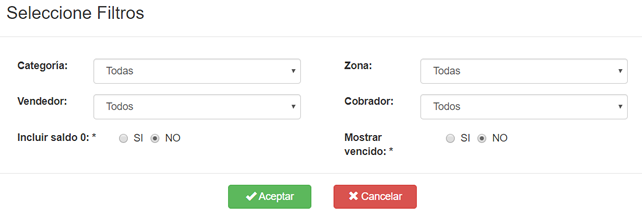
Imprimir Resumen Cta. Proveedor: Al hacer clic sobre la opción se abrirá la siguiente ventana que permitirá realizar diferentes tipos de filtros de datos y al aceptar nos descargar un archivo formato PDF con el listado.